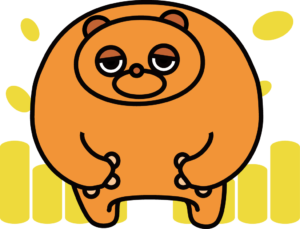こんにちはくまさんです。今回はWindows10をはじめるときにデスクトップに表示しておきたいショートカットの設定方法を紹介します。

Windows10のPCを購入したらなにを設定したらいいの?
Windows10を初めて触るPCユーザーの方も多いと思います。そこで今回はWindows10でアプリケーションを素早く起動するTipsとしてデスクトップへのショートカットの作成方法を解説します。
この記事で解説する方法を実行するとWindowsの起動後にアプリケーションを高速に起動することができます。

シュートカットってなに?
ショートカットとはコンピューターのある一定の動作を素早く処理するためにあらかじめ多くの処理を登録しておき一定の動作をするとその処理が実行されるというものです。あらかじめキーの設定やアイコンにひとまとめにするなど動作を効率化する上では避けて通れない動作のことです。
今回のシュートカットで表示させるショートカットはコンピュータ・ユーザーファイル・コントロールパネル・アプリケーション・各形式のファイル等です。
手順説明
マイコンピュータやコントロールパネルの表示方法
はじめに右クリックのメニューから個人設定を開きます。
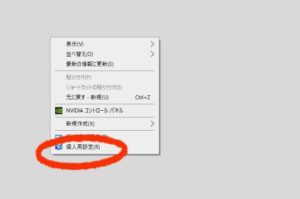
個人設定を開いたらテーマの項目にカーソルを合わせて選択します。
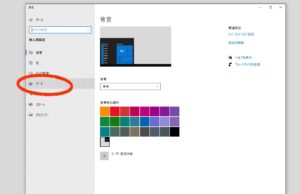
デスクトップアイコンの設定という項目を開きます。
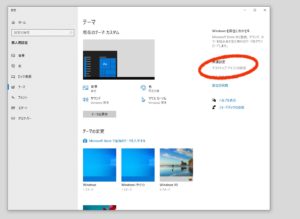
そしてアイコンの選択のチェックボックスから自分が選択したい項目を選んで適用を押します。今回はコンピュータ・ユーザファイル・コントロールパネルを選択します。
これでデスクトップにショートカットが作成されます。
アプリケーションの表示方法
アプリケーションはスタートメニューからアプリをドラッグドロップすると表示されます。
なぜ便利なの?
これを設定するとデスクトップから基本的な設定にアクセスできる点が便利です
コンピュータをデスクトップに表示すると便利な点
コンピュータをデスクトップに表示すると便利な点としてコンピュータの基本的な要件やストレージの状態などのハードウェアの管理に役立ちます。
コンピュータ自体を右クリックして確認したりシステムファイルやプログラムファイルにアクセスしやすいです。
ユーザファイルをデスクトップに表示すると便利な点
ユーザファイルをデスクトップに表示すると写真やドキュメント・音楽などのファイルへのアクセスがしやすくなります。これは必ず設定が必要な項目ではないですがなにかを保存するときなどはダウンロードフォルダやユーザフォルダに保存されやすいので表示しておくと便利です。
コントロールパネルをデスクトップに表示すると便利な点
コントロールファイルはデスクトップにショートカットを作っておくことをおすすめします。スタートメニューからアクセスできますが設定メニューは常時変更する必要やアクセスする必要があるなど設定をする上では必須の項目です。ネットワークやハードウェアの設定を変更するのによく使いますから表示しておきたい項目です。
アプリケーションをデスクトップに表示すると便利な点
アプリケーションのショートカット設定は必須ではありません。スタートメニューからでもアクセスできますしタスクバーのピン留めやショートカットキーでの起動など素早く動作させたい場合のテクニックはたくさんあります。メリットとしては一覧で多くのアプリケーションを表示できるので使いアプリが多い人は設定しておいてもいいかもしれません。
ショートカットをデスクトップに表示するメリット・デメリット
ショートカットの設定はWindowsのGUI化の黎明期である98やXPの時代からあるアプリケーションの起動方法です。
それが利用しやすい設定のため現在までその設定が残っているのですが、Windows10になるまでに様々なインターフェースの機能が実装されては消えたり変化してきたりしました。たとえば現在のスタートメニューのパネル設定はタブレットOSとして発表されたWindows8の名残ですし、現在はタスクバーにいくつかのアプリを登録して置けるのでこちらのほうがアプリの起動は早いです。
しかしコンピュータの設定や状態を確認するコンピュータのショートカットやコントロールパネルのショートカットは今での設定にアクセスする場合は素早く起動できるので設定するメリットのほうが高いです。デメリットとしてはショートカットアイコンを増やしすぎてしまうと余計に選択に時間がかかったり起動時に動作が遅くなるなどのデメリットがあります。
基本的なショートカットをミニマルに配置することが解決策になります。
整理すると、デスクトップにショートカットアイコンを設定する場合の
メリット
- コンピューターの状態を確認できること
- コンピュータの設定を変更することが早くなること
- アプリやファイルへのアクセスを早くできること
デメリット
- アイコンを増やしすぎるとかえって探すのに時間がかかる
- アイコンが多いと動作遅くなる場合がある。

旧Windowsユーザーのおすすめ設定
ショートカットアイコンの設定は旧Windowsからの設定です。実際ブログラムの素早い起動にはこの他にスタートメニューのパネルへの配置やタスクバーへの表示、その他にショートカットキーの設定など様々な種類があります。
ご自身にあったカスタマイズをすることのより業務の効率化ができますからカスタマイズをおすすめします。Windowsを毎日起動したり作業を毎日する場合はアプリケーションの起動や必要ファイルへのアクセスは素早く行いたいものです。
簡単なカスタムなのでやってみてはいかがでしょうか。
まとめ
- ショートカットの設定方法は種類や項目によって異なる。
- 基本はアプリや設定の場所を右クリックして配置する。
- メリットは素早く設定変更やアプリに早くアクセスできること
- デメリットはアイコンを増やしすぎるとかえって起動がおそくなること
- 特にコントロールパネルは設定しておくことをおすすめします。